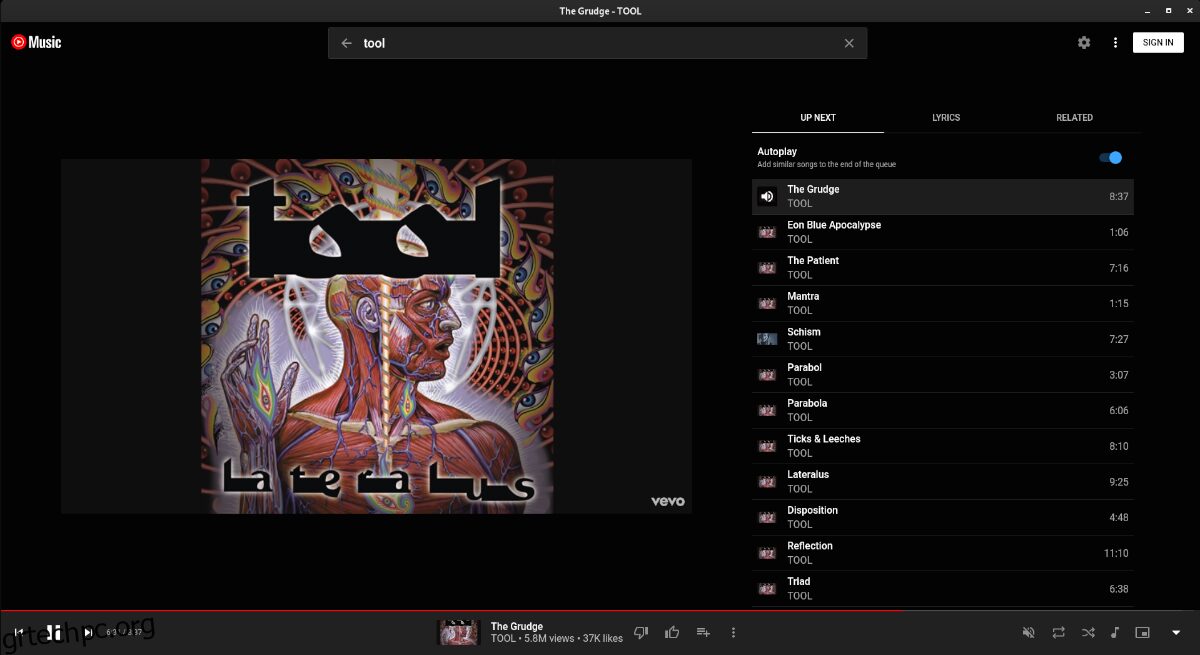Έχουμε καλύψει τον τρόπο ακρόασης YouTube Music στον επιτραπέζιο υπολογιστή Linux πριν χρησιμοποιήσετε την ανεπίσημη εφαρμογή YouTube Music που αναπτύχθηκε από Θ-Χ. Ωστόσο, αυτό το πρόγραμμα δεν είναι ο μόνος τρόπος για να ακούσετε την υπηρεσία στην πλατφόρμα Linux.
Αν έχετε δοκιμάσει την ανεπίσημη εφαρμογή Μουσική YouTube του Th-Ch και διαπιστώσατε ότι δεν έκανε αυτό που θέλατε, μια εξαιρετική εναλλακτική είναι το Ytmdesktop. Έχει πολύ παρόμοιο UI. Ωστόσο, το Ytmdesktop ενσωματώνεται με το Discord, το Last.fm και άλλα. Δείτε πώς να το χρησιμοποιήσετε στο σύστημά σας.
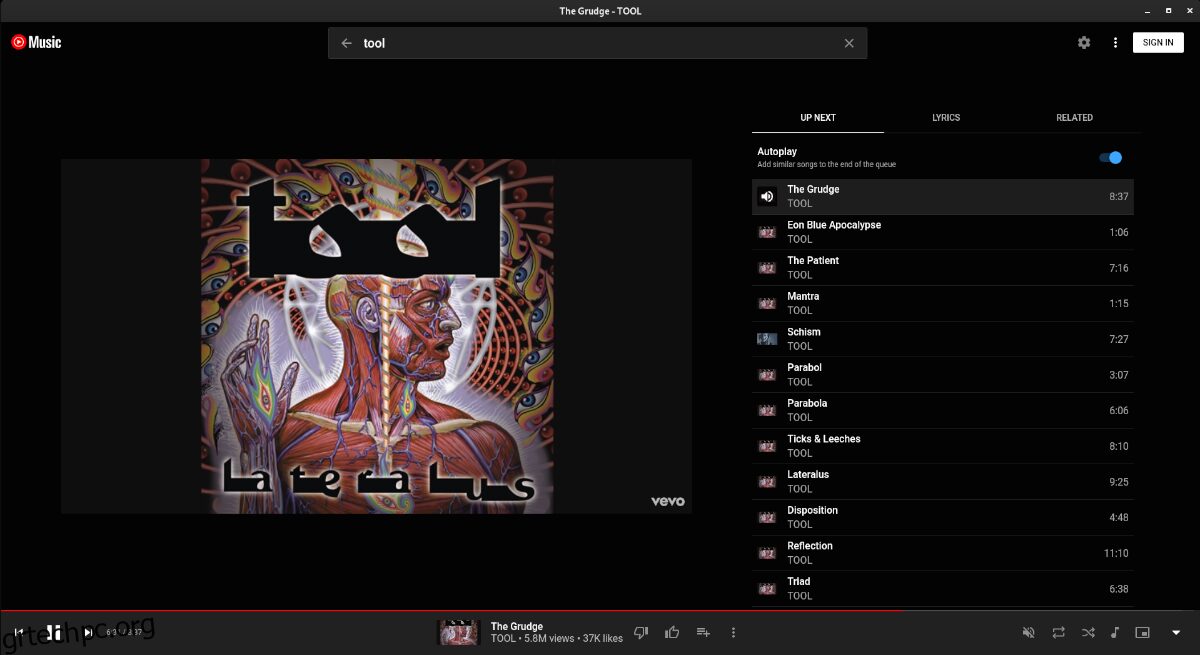
Πίνακας περιεχομένων
Εγκατάσταση του Ytmdesktop σε Linux
Η εφαρμογή Ytmdesktop υποστηρίζεται καλά σε Linux. Ανεξάρτητα από το λειτουργικό σύστημα Linux που χρησιμοποιείτε, θα μπορείτε να το κάνετε να λειτουργεί στον υπολογιστή σας. Για να ξεκινήσετε τη διαδικασία εγκατάστασης, θα χρειαστείτε ένα παράθυρο τερματικού.
Η εκκίνηση ενός παραθύρου τερματικού στο Linux είναι σχετικά εύκολη. Μπορείτε να το εκκινήσετε πατώντας Ctrl + Alt + T στο πληκτρολόγιο. Εναλλακτικά, αναζητήστε το “Terminal” στο μενού της εφαρμογής και ξεκινήστε το με αυτόν τον τρόπο.
Με το παράθυρο του τερματικού ανοιχτό και έτοιμο για χρήση, μπορεί να ξεκινήσει η εγκατάσταση του Ytmdesktop. Ακολουθήστε τις παρακάτω οδηγίες εγκατάστασης που αντιστοιχούν στο λειτουργικό σύστημα Linux που χρησιμοποιείτε.
Arch Linux
Η εφαρμογή Ytmdesktop είναι διαθέσιμη για χρήστες του Arch Linux στο Αποθετήριο χρηστών του Arch Linux. Ωστόσο, εάν θέλετε να εγκαταστήσετε αυτό το πρόγραμμα στο σύστημά σας, θα πρέπει πρώτα να ρυθμίσετε το βοηθητικό πρόγραμμα Trizen AUR.
Για να ρυθμίσετε το βοηθητικό πρόγραμμα Trizen AUR στον υπολογιστή σας, ξεκινήστε εγκαθιστώντας τα πακέτα “git” και “base-devel”.
sudo pacman -S git base-devel
Αφού ρυθμίσετε τα δύο πακέτα στον υπολογιστή σας, χρησιμοποιήστε την εντολή git clone για να πραγματοποιήσετε λήψη της πιο πρόσφατης έκδοσης του Trizen στο σύστημά σας. Στη συνέχεια, εγκαταστήστε το πρόγραμμα με την εντολή makepkg.
git clone https://aur.archlinux.org/trizen.git
cd trizen/
makepkg -sri
Με την εφαρμογή Trizen σε λειτουργία, χρησιμοποιήστε την εντολή trizen -S για να εγκαταστήσετε την πιο πρόσφατη έκδοση του Ytmdesktop στο Arch Linux.
trizen -S ytmdesktop-git
Πακέτο Snap
Η εφαρμογή Ytmdesktop είναι διαθέσιμη στους χρήστες Linux μέσω του καταστήματος Ubuntu Snap. Για να λειτουργήσει στο σύστημά σας, ξεκινήστε ενεργοποιώντας το χρόνο εκτέλεσης του πακέτου Snap στον υπολογιστή σας. Στη συνέχεια, χρησιμοποιήστε την εντολή snap install για να ρυθμίσετε την εφαρμογή.
sudo snap install youtube-music-desktop-app
Flatpak
Η εφαρμογή Ytmdesktop είναι διαθέσιμη στο κατάστημα εφαρμογών Flathub ως Flatpak. Για να το εγκαταστήσετε στο σύστημά σας, βεβαιωθείτε ότι έχετε ρυθμίσει τον χρόνο εκτέλεσης Flatpak στον υπολογιστή σας. Μόλις το κάνετε, χρησιμοποιήστε τις δύο εντολές παρακάτω για να ρυθμίσετε το Ytmdesktop.
flatpak remote-add --if-not-exists flathub https://flathub.org/repo/flathub.flatpakrepo
flatpak install flathub app.ytmdesktop.ytmdesktop
AppImage
Η εφαρμογή Ytmdesktop έχει ένα AppImage διαθέσιμο για χρήστες Linux. Για να το ρυθμίσετε στο σύστημά σας, βεβαιωθείτε ότι έχετε εγκαταστήσει την εφαρμογή AppImageLauncher στο σύστημά σας. Στη συνέχεια, κατευθυνθείτε στον επίσημο Ιστότοπος Ytmdesktopκατεβάστε το AppImage και εκτελέστε το με το AppImageLauncher.
Πώς να ακούσετε YouTube Music σε Linux με το Ytmdesktop
Για να ακούσετε YouTube Music με το Ytmdesktop, εκκινήστε την εφαρμογή. Μόλις ανοίξει η εφαρμογή, ακολουθήστε τις παρακάτω οδηγίες βήμα προς βήμα.
Βήμα 1: Βρείτε το κουμπί «Σύνδεση» και κάντε κλικ σε αυτό με το ποντίκι. Αφού επιλέξετε αυτό το κουμπί, συνδεθείτε στον λογαριασμό σας στο YouTube. Δεν χρειάζεται να έχετε λογαριασμό YouTube για να χρησιμοποιήσετε το Ytmdesktop, αλλά χωρίς αυτόν, θα δυσκολευτείτε να αποθηκεύσετε καλλιτέχνες και να δημιουργήσετε λίστες αναπαραγωγής.
Βήμα 2: Βρείτε το εικονίδιο με το γρανάζι και κάντε κλικ σε αυτό για πρόσβαση στην περιοχή ρυθμίσεων Ytmdesktop. Μόλις μπείτε στην περιοχή ρυθμίσεων, αναζητήστε το “Integrations” και κάντε κλικ σε αυτό με το ποντίκι.
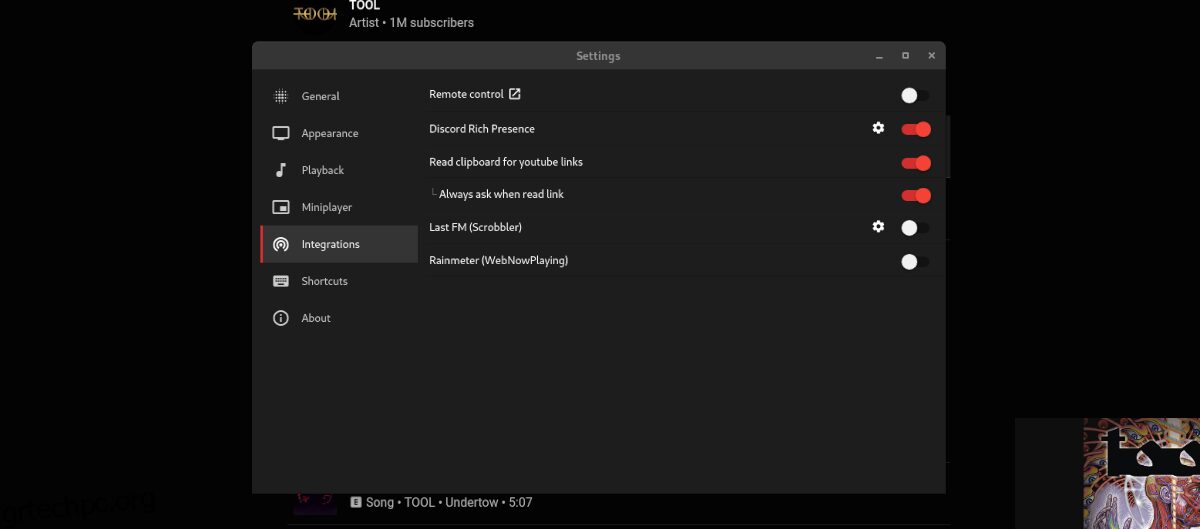
Στην περιοχή “Ενσωματώσεις”, μη διστάσετε να ενεργοποιήσετε τις ρυθμίσεις “Discord Rich Presence”, “Read clipboard for links youtube” και άλλες ρυθμίσεις.
Βήμα 3: Αφού διαμορφώσετε την περιοχή “Ενσωματώσεις”, βρείτε την ενότητα “Εμφάνιση”. Από εδώ, είστε ελεύθεροι να προσαρμόσετε την εμφάνιση του Ytmdesktop επιλέγοντας “Προσαρμοσμένο θέμα”.

Βήμα 4: Κλείστε το παράθυρο ρυθμίσεων αφού διαμορφώσετε την εμφάνιση. Στη συνέχεια, βρείτε το πλαίσιο «Αναζήτηση». Κάντε κλικ στο πλαίσιο «Αναζήτηση» και πληκτρολογήστε το όνομα ενός συγκροτήματος, καλλιτέχνη, άλμπουμ ή τραγουδιού. Στη συνέχεια, πατήστε το πλήκτρο Enter για να δείτε τα αποτελέσματα αναζήτησης.
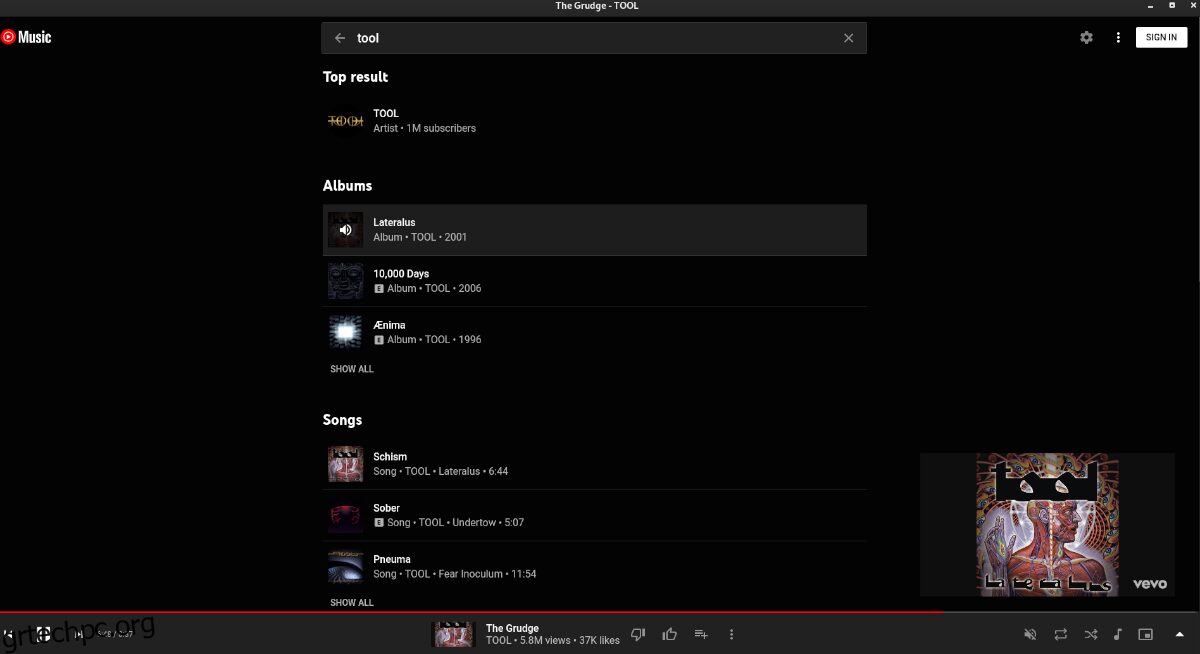
Βήμα 5: Κοιτάξτε τα αποτελέσματα αναζήτησης για το συγκρότημα, τον καλλιτέχνη, το άλμπουμ ή το τραγούδι που θέλετε να ακούσετε. Στη συνέχεια, επιλέξτε το με το ποντίκι για πρόσβαση σε αυτό. Όταν επιλέγετε έναν καλλιτέχνη/συγκρότημα με το ποντίκι, θα φορτώσει τη σελίδα του συγκροτήματος.
Βρείτε το τραγούδι που θέλετε να ακούσετε στη σελίδα του συγκροτήματος. Εναλλακτικά, εάν έχετε επιλέξει ένα τραγούδι, θα πρέπει να ξεκινήσει αυτόματα η αναπαραγωγή του στην εφαρμογή.
Λίστες αναπαραγωγής
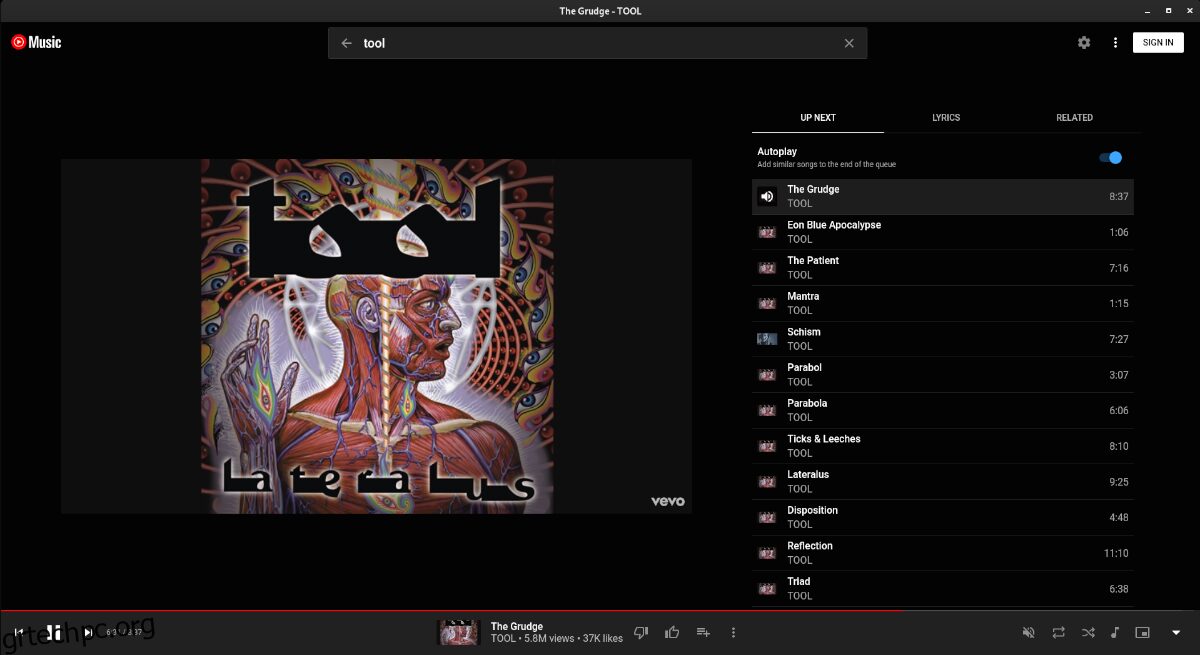
Θέλετε να προσθέσετε μουσική που παίζει στο Ytmdesktop σε μια λίστα αναπαραγωγής; Βρείτε ένα τραγούδι ή άλμπουμ και κάντε κλικ στο κουμπί δίπλα στο τραγούδι. Στη συνέχεια, επιλέξτε την προσθήκη του σε μια υπάρχουσα λίστα αναπαραγωγής.